Herstel gegevens van een kapotte iPhone met behulp van 4 bewezen methoden die u kunt proberen
De meeste mensen denken dat een kapotte iPhone betekent dat hun gegevens voorgoed verdwenen zijn. In werkelijkheid is dat niet altijd waar. Een kapot scherm of een telefoon die niet meer aangaat, lijkt misschien een ramp, maar er is hoop om je bestanden terug te krijgen. Je kunt... Herstel uw gegevens op de kapotte iPhone apparaten via systeemtools, back-ups en/of professionele services.
Deze gids laat u het contrast zien tussen wat voelt als een verloren zaak en de praktische oplossingen die u kunnen helpen om uw foto's, contacten en bestanden weer in handen te krijgen.
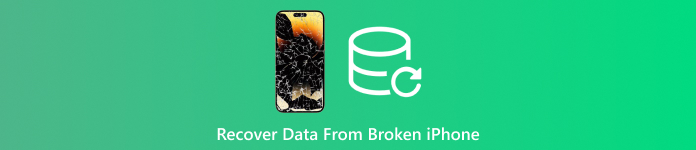
In dit artikel:
- Methode 1. Gebruik software voor gegevensherstel [Ondersteunde niet-herkende iPhone]
- Methode 2. Gegevens herstellen van een kapotte iPhone met iTunes
- Methode 3. Herstel beschadigde iPhone-gegevens vanuit een iCloud-back-up
- Methode 4. Zoek een hersteldienst
- Waarom gegevensverlies optreedt bij kapotte iPhones en hoe back-ups hierbij kunnen helpen
Methode 1. Gebruik software voor gegevensherstel [Ondersteunde niet-herkende iPhone]
Als u niet weet hoe u gegevens van een kapotte iPhone kunt herstellen, imyPass iPhone-gegevensherstel Biedt een van de meest flexibele oplossingen die er zijn. Ontworpen om gevallen te behandelen waarin uw apparaat niet reageert of niet wordt herkend door uw computer. Het kan foto's, video's, contacten, berichten en zelfs app-gegevens zonder veel gedoe ophalen.
Wat het onderscheidt, zijn de drie herstelopties: rechtstreeks vanaf het apparaat, via iTunes of vanuit iCloud-back-ups, zodat u niet beperkt bent tot één methode. De software biedt u ook de mogelijkheid om bestanden vooraf te bekijken voordat u ze herstelt, waardoor u meer controle hebt over wat u herstelt. Of u nu nieuw bent met gegevensherstel of op zoek bent naar geavanceerde functies, imyPass biedt een balans tussen gebruiksgemak en betrouwbaarheid.
Download nu de iPhone-datahersteltool van imyPass op je pc door op de downloadknop hier te klikken. Volg daarna het vereiste installatieproces en klik op 'Start nu' om de tool te gebruiken.
Klik op de hoofdinterface, wanneer de app wordt gestart, op Herstellen van iOS-apparaat, en u wordt gevraagd het iOS-apparaat met de computer te verbinden. Nadat u dit succesvol hebt gedaan, klikt u op Scannen starten knop om door te gaan.
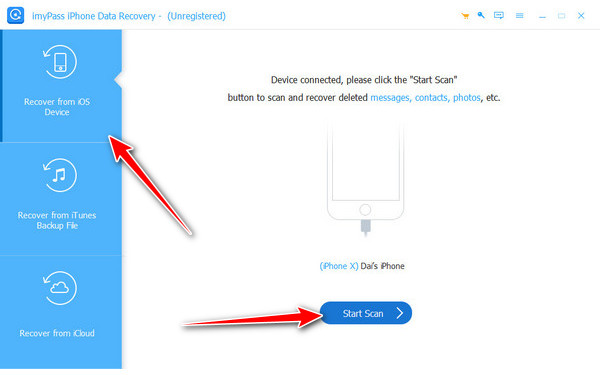
Selecteer de bestanden die u wilt herstellen op de aangesloten iPhone die in de lijst verschijnen. Klik op de Herstellen, stel de locatie in en klik op de Herstellen om het te exporteren.
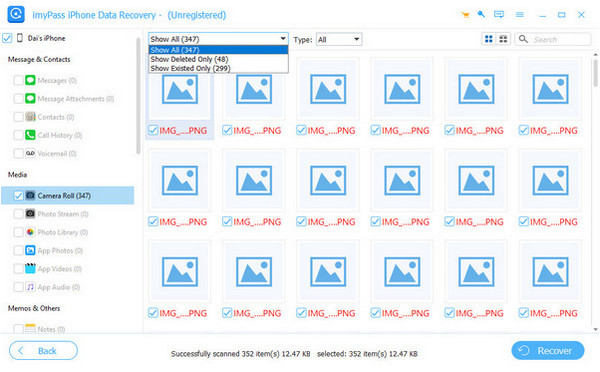
Methode 2. Gegevens herstellen van een kapotte iPhone met iTunes
Als het gaat om het herstellen van foto's van een kapotte iPhone, kan iTunes een eenvoudige optie zijn als je regelmatig een back-up van je apparaat maakt. In tegenstelling tot herstelsoftware waarmee je specifieke bestanden kunt selecteren, werkt iTunes door je volledige back-up te herstellen. Dit betekent dat al je foto's, berichten, contacten en app-gegevens die in de back-up zijn opgeslagen, op een andere iPhone of je gerepareerde apparaat worden geplaatst. Hoewel iTunes mogelijk geen bestand-voor-bestand herstel biedt, ligt de kracht ervan in het feit dat het een gratis, ingebouwde oplossing is waar veel gebruikers al op vertrouwen.
Open iTunes op een pc, of open Vinder als u macOS Catalina of hoger gebruikt.
Sluit uw iPhone of een ander iOS-apparaat met een USB-kabel aan op de computer.
Kies uw apparaat wanneer het in iTunes of Finder wordt weergegeven.
Kruis aan Back-up terugzetten en kies de meest recente back-up van uw kapotte iPhone.
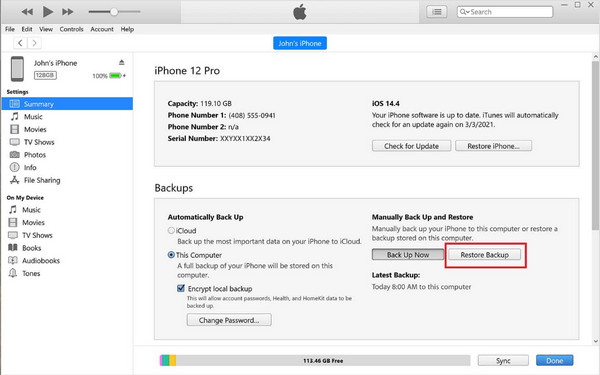
Deze methode herstelt uw volledige back-up, zodat u niet alleen uw foto's, maar ook alle andere opgeslagen bestanden kunt herstellen. Als u alleen specifieke gegevens nodig hebt, kunt u een iTunes-herstelsoftware zal het gereedschap handiger zijn.
Methode 3. Herstel beschadigde iPhone-gegevens vanuit een iCloud-back-up
Als je je iPhone synchroniseerde met iCloud voordat hij beschadigd raakte, zijn je bestanden niet volledig verloren. iCloud bewaart je foto's, contacten, berichten en app-gegevens veilig online, waardoor het een van de gemakkelijkste manieren is om terug te krijgen wat je nodig hebt. Om te leren hoe je gegevens van een kapotte iPhone kunt herstellen met iCloud, heb je dezelfde iPhone nodig na het wissen of een ander iOS-apparaat waarop je je back-up kunt terugzetten.
Open op uw iPhone of een ander iOS-apparaat de Instellingen > Algemeen > Reset > Wis alle inhoud en instellingenHiermee wordt het apparaat gewist, zodat u het helemaal opnieuw kunt instellen.
Start het apparaat opnieuw op en volg het installatieproces totdat u het wifi-verbindingsscherm bereikt. Maak verbinding met een stabiel netwerk om verder te gaan.
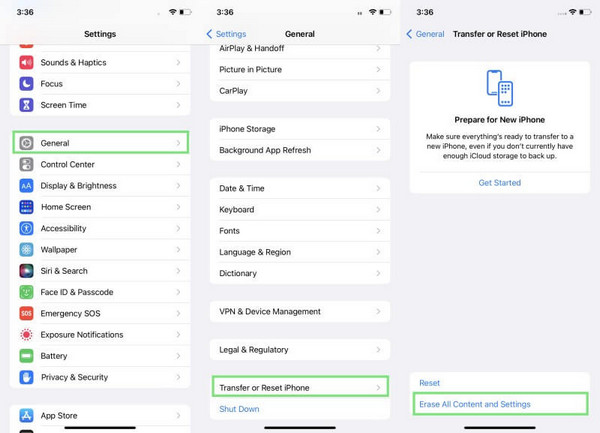
Wanneer u wordt gevraagd hoe u uw apparaat wilt instellen, kiest u Herstellen vanuit iCloud-back-up en meld u aan met uw ID en wachtwoord.
Selecteer uit de lijst met beschikbare back-ups de meest recente die overeenkomt met je kapotte iPhone. Wacht tot het herstel is voltooid en je foto's, contacten, apps en andere bestanden weer op het apparaat verschijnen.
Gebruiken iCloud-herstel is handig omdat er geen kabels of software voor nodig zijn, alleen een stabiele verbinding en voldoende opslagruimte in je iCloud-account. Houd er echter rekening mee dat je iCloud-back-ups moet hebben ingeschakeld voordat je iPhone beschadigd raakte, anders werkt deze methode niet.
Methode 4. Zoek een hersteldienst
Wanneer je iPhone te ver is gegaan om verbinding te maken met een computer of zelfs maar te reageren, kan het verstandig zijn om een professional in te schakelen die je kan helpen. Een Apple Store of een gerenommeerde computerherstelwinkel kan je computer controleren en kijken of er gegevens hersteld kunnen worden. Hoewel deze techniek tijdrovend en duur kan zijn in vergelijking met computerprogramma's, is het altijd de veiligste optie in geval van ernstige schade. Voor iedereen die zich afvraagt hoe je gegevens van een kapotte iPhone kunt herstellen wanneer andere methoden falen, kan een professionele service de laatste en meest betrouwbare optie zijn.
Waarom gegevensverlies optreedt bij kapotte iPhones en hoe back-ups hierbij kunnen helpen
Eenmaal gebroken, raakt de schade niet alleen het scherm of de behuizing van de iPhone, maar ook het interne systeem, het opslagsysteem. Fysieke problemen zoals een gebarsten moederbord, onder water staan of een lege batterij kunnen ervoor zorgen dat de telefoon niet opstart en de bestanden op de telefoon ontoegankelijk zijn. In andere situaties kan het apparaat wel opstarten, maar helemaal geen verbinding maken met een computer, waardoor de gegevens ontoegankelijk zijn. Dit is de reden waarom veel mensen moeite hebben met het herstellen van iPhone-gegevens van kapotte telefoons zonder back-ups of hersteltools te gebruiken.
Regelmatige back-ups zijn de beste preventieve maatregel tegen dergelijke scenario's. Door een back-up te maken met iCloud, iTunes of een andere cloudaccount, zorg je ervoor dat je kopieën van je foto's, contacten en berichten ergens anders hebt opgeslagen, buiten je telefoon. Met een recente back-up kun je je bestanden binnen enkele minuten herstellen, zelfs wanneer je apparaat niet gerepareerd kan worden. Het maken van een back-up kan wat omslachtig zijn, maar het bespaart je de schrik van het verlies van belangrijke gegevens en onvervangbare herinneringen wanneer er iets vervelends gebeurt.
Conclusie
Het is nooit makkelijk als je iPhone plotseling kapot gaat, maar er zijn nog steeds manieren om gegevens herstellen van een kapotte iPhone zonder back-upMet behulp van herstelsoftware of professionele reparatieservices kunt u belangrijke bestanden herstellen, zelfs als uw apparaat niet meer werkt.
Hete oplossingen
-
Gegevens herstellen
- WhatsApp View Once-foto herstellen
- Herstel verwijderde TikTok-video's op mobiel
- Herstel verwijderde Facebook-foto
- Herstel Viber-berichten, foto's, enz.
- Herstel verwijderde Snapchat-foto's
- 5 beste apps voor contactherstel
- Herstel verwijderde Discord-berichten
- AppGeeker iOS-gegevensherstelbeoordeling
- Gegevens herstellen uit de DFU-modus
- Kan iPhone-back-up niet herstellen
-
Ontgrendel iOS
-
iOS-tips
-
Wachtwoordtips
iPhone-gegevensherstel
Herstel verwijderde of verloren iPhone-gegevens
Gratis download Gratis download
